Tabela e përmbajtjes
Tabelat e paparashikuara , të cilat na ndihmojnë të përmbledhim një grup të madh të dhënash, përdoren zakonisht në analiza të ndryshme statistikore. Në Excel, ne mund të bëjmë një Tabela e paparashikuar duke ndjekur dy metoda të thjeshta. Pra, le të fillojmë këtë artikull dhe të eksplorojmë këto metoda.
Shkarkoni Librin e punës praktike
Krijimi i një tabele të paparashikuar.xlsx
Çfarë është saktësisht një tabelë e paparashikuar?
Tabelat e paparashikuara nuk janë gjë tjetër veçse një përmbledhje e variablave të ndryshëm kategorikë. Tabelat e paparashikuara njihen gjithashtu si Tabela të kryqëzuara dhe Tabela me dy drejtime . Në përgjithësi, një Tabela e Kontingjenteve shfaq shpërndarjen e frekuencës së disa variablave në një format tabele ose matrice. Ai na jep një pasqyrë të shpejtë të ndërlidhjeve midis variablave në tabelë. Tabelat e paparashikuara përdoren gjerësisht në sektorë të ndryshëm kërkimi si kërkimi në anketë, kërkimi shkencor, etj.
2 Metoda të thjeshta për të bërë një tabelë të paparashikuara në Excel
Në këtë seksion, do të mësojmë dy metoda të thjeshta për krijimin e një Tabela e paparashikuar në Excel. Le të themi se një shitës me pakicë në internet dërgoi një Email në lidhje me zbritjet promocionale klientëve të mundshëm të rajoneve të ndryshme. Këtu, ne kemi Statusin e Blerjes të disa prej klientëve. Qëllimi ynë është të krijojmë një Tabela të paparashikuara duke përdorur këto të dhëna në Excel.
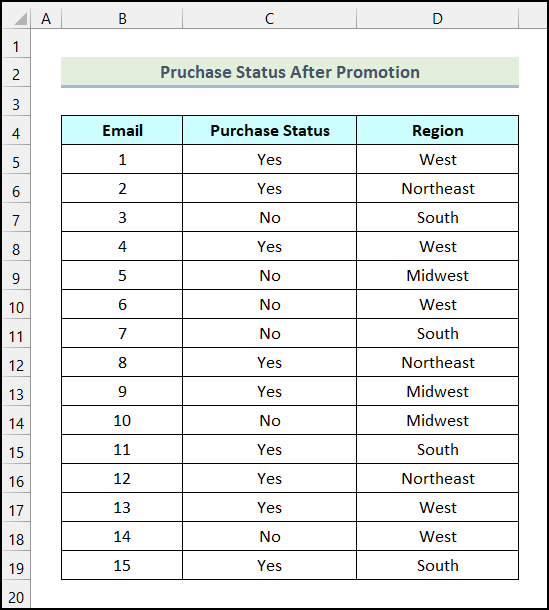
Për të mos përmendur që ne kemi përdorur MicrosoftExcel 365 versioni për këtë artikull; ju mund të përdorni çdo version tjetër sipas komoditetit tuaj.
1. Krijimi i PivotTable
Përdorimi i opsionit PivotTable është një nga mënyrat më të lehta për të bërë një Emergjencë Tabela në Excel. Le të ndjekim hapat e përshkruar më poshtë për ta bërë këtë.
Hapat:
- Së pari, zgjidhni grupin e të dhënave dhe shkoni te skeda Fut nga Ribbon .
- Pas kësaj, zgjidhni opsionin PivotTable nga grupi Tables .
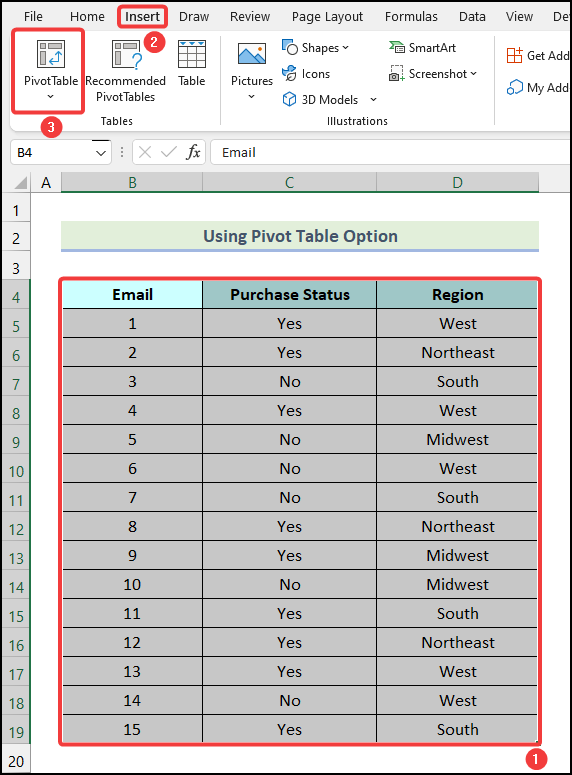
Si rezultat, kutia e dialogut PivotTable nga tabela ose diapazoni do të hapet në fletën tuaj të punës.
- Tani, në kutinë e dialogut, zgjidhni Fleta e punës ekzistuese opsioni siç është shënuar në imazhin e mëposhtëm.
- Më pas, klikoni në fushën Vendndodhja dhe zgjidhni qelizën C21 .
- Më në fund, klikoni OK .
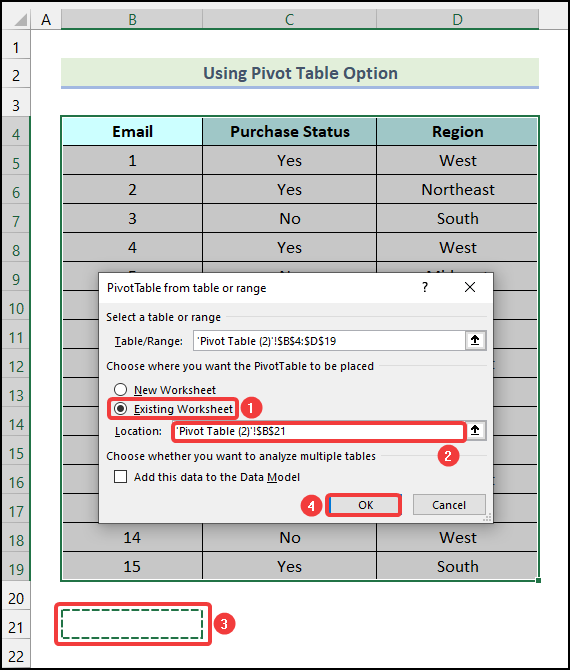
Rrjedhimisht, do të hapet kutia e dialogut Fushat e tabelës Pivot .
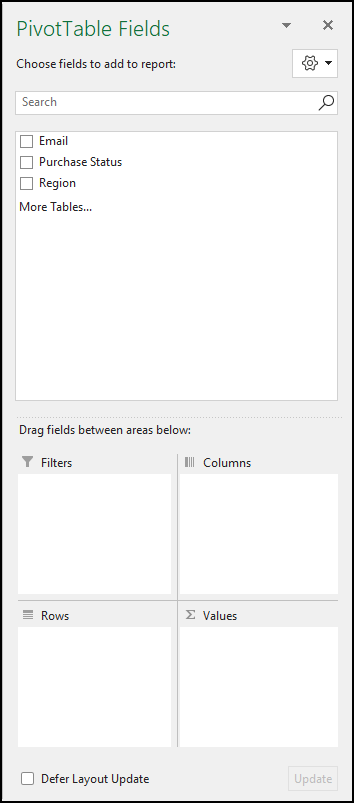
- Tani, në kutinë e dialogut PivotTable Fields , tërhiqni opsionin Rajoni në seksionin Rreshtat .
- Pas kësaj, tërhiqni opsionin Email në seksionin Vlerat .
- Më pas, tërhiqni opsionin Statusi i blerjes në seksionet Kollonat .
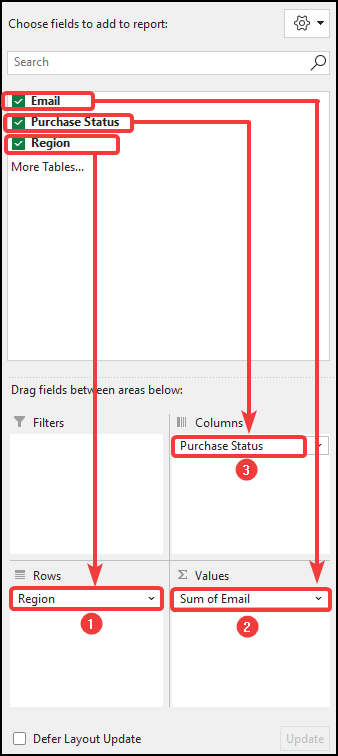
- Pas kësaj, klikoni në Shuma e emailit siç është shënuar në imazhin më poshtë.
- Më pas, zgjidhni opsionin Cilësimet e fushës së vlerës .
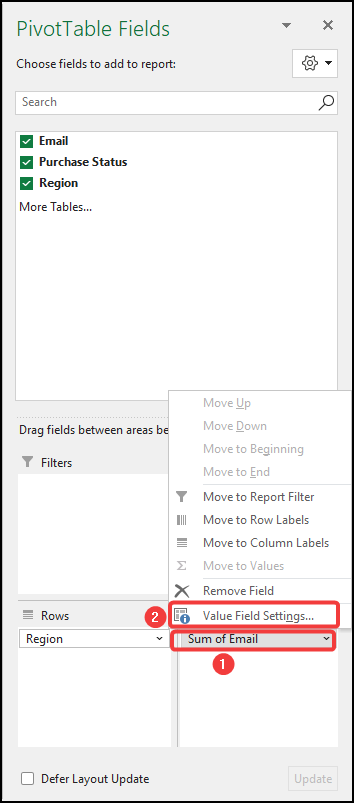
Si rezultat, VleraKutia e dialogut Cilësimet e fushës do të jetë e disponueshme në fletën tuaj të punës.
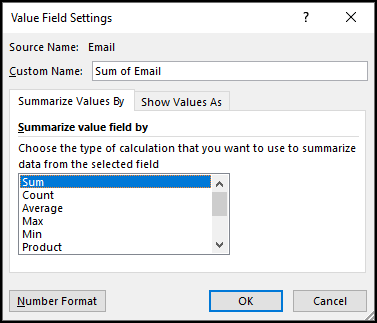
- Tani, në kutinë e dialogut, zgjidhni opsionin Numëroni .
- Më në fund, klikoni OK .
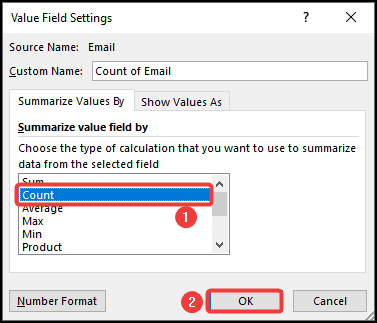
Rrjedhimisht, do të keni një Tabela të paparashikuara si demonstruar në foton e mëposhtme.
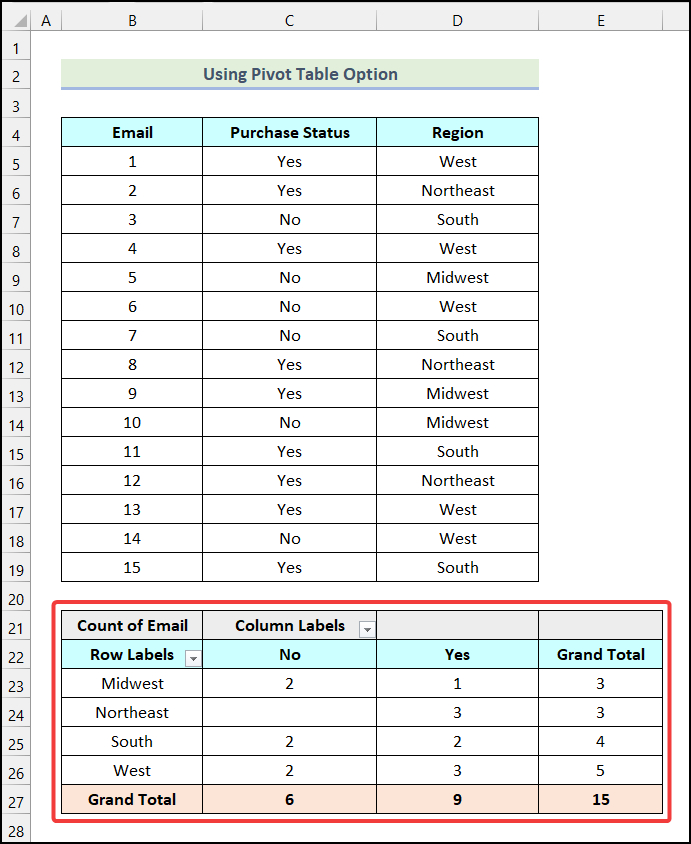
Lexo më shumë: Krijo tabelë në Excel duke përdorur shkurtore (8 metoda)
Lexime të ngjashme
- Si të bëni një tabelë vendimesh në Excel (me hapa të thjeshtë)
- Krijoni një tabelë nga Fleta të shumta në Excel (4 mënyra të thjeshta)
- Si të krijoni një tabelë kërkimi në Excel (5 mënyra të thjeshta)
- Krijo tabelë nga një tjetër Tabela me kriteret në Excel
- Si ta bëni një tabelë më të madhe në Excel (2 Metoda të dobishme)
2. Aplikimi i Formulës Excel
Zbatimi i një formule Excel është një mënyrë tjetër e zgjuar për të krijuar një Tabela e Kontingjenteve në Excel. Këtu do të përdorim funksionin COUNTIFS të Excel. Tani, le të përdorim hapat e përmendur më poshtë.
Hapat:
- Së pari, krijoni një tabelë siç tregohet në foton e mëposhtme.
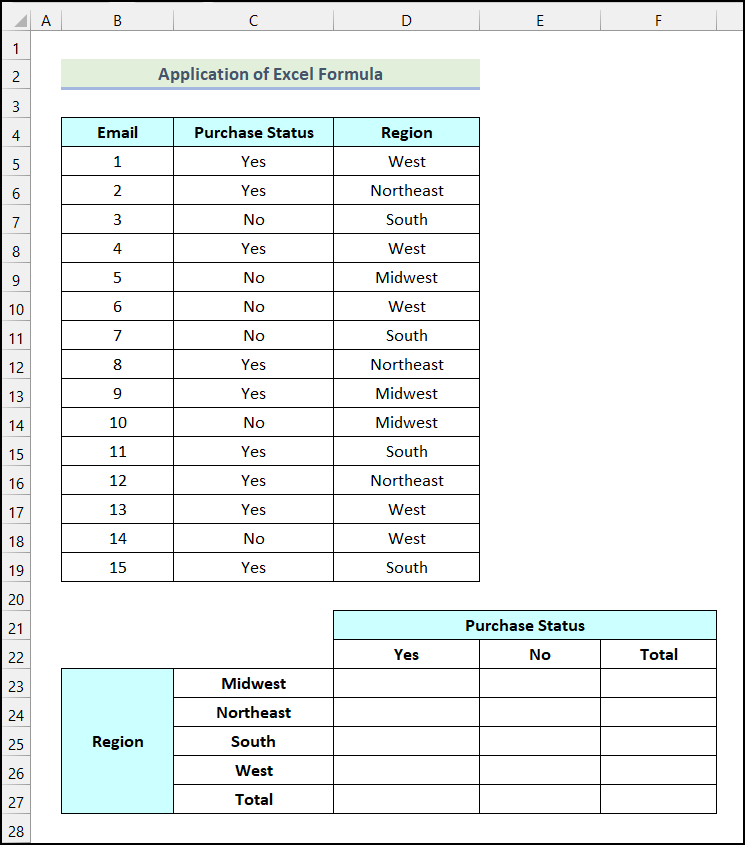
- Pas kësaj, fut formulën e mëposhtme në qelizën D23 .
=COUNTIFS($D$5:$D$19,$C23,$C$5:$C$19,D$22) Këtu, diapazoni i qelizave $D$5:$D$19 tregon qelizat e kolonës Region , qeliza C23 përfaqëson zgjedhur Rajoni , diapazoni i qelizave $C$5:$C$19 i referohet qelizave të BlerjesStatusi kolona dhe qeliza D22 tregon Statusin e blerjes të zgjedhur.
- Më pas shtypni ENTER .
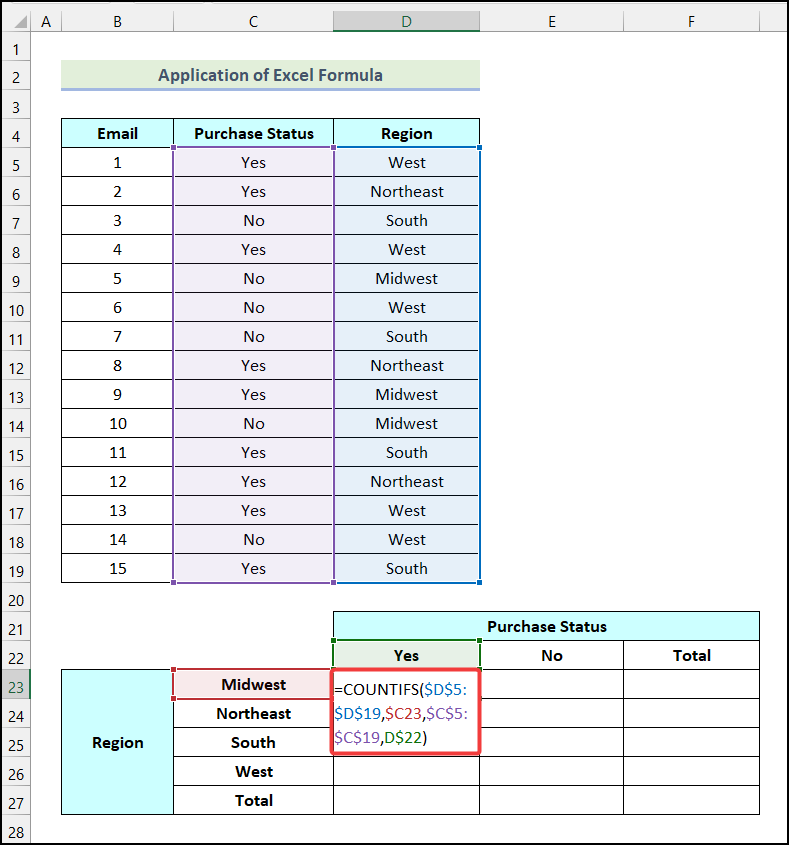
Si rezultat, do të dini se sa klientë në rajonin Midwest kanë blerë pasi kanë marrë Email-in promovues.
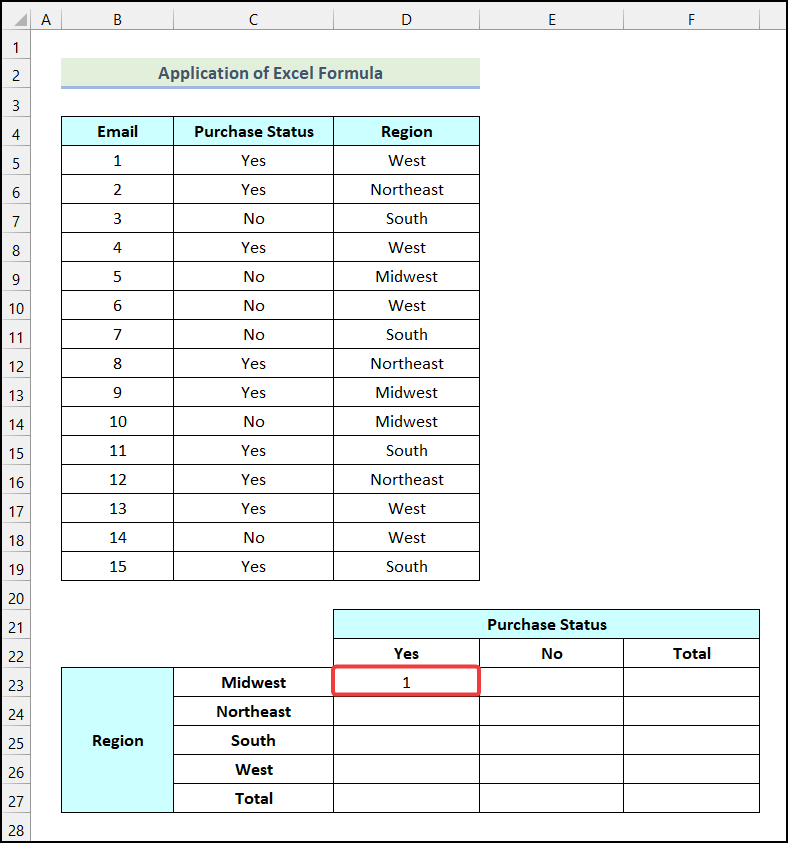
- Më pas, tërhiqni Dorezën e mbushjes deri në qelizën E23 për të marrë rezultatet e mëposhtme.
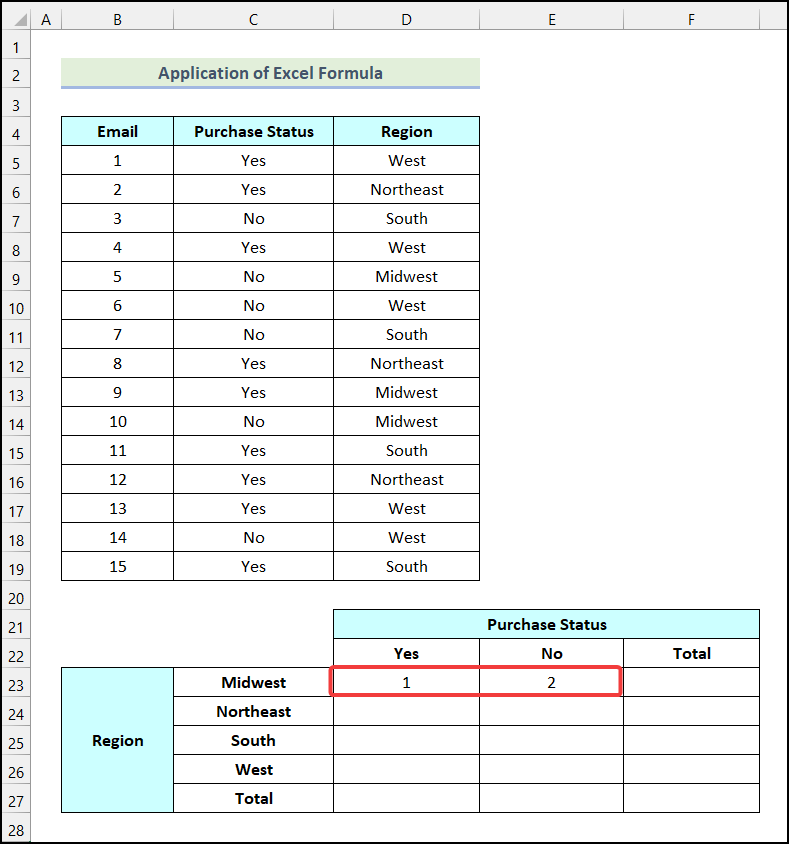
- Tani, zgjidhni qelizat D23 dhe E23 së bashku dhe tërhiqni Dorezën e mbushjes lart në qelizë E26 .
Rrjedhimisht, do të keni numërimin e klientëve që kanë blerë dhe nuk kanë blerë pasi të keni marrë Email-in promovues për të gjithë Rajonet , siç tregohet në imazhin e dhënë më poshtë.
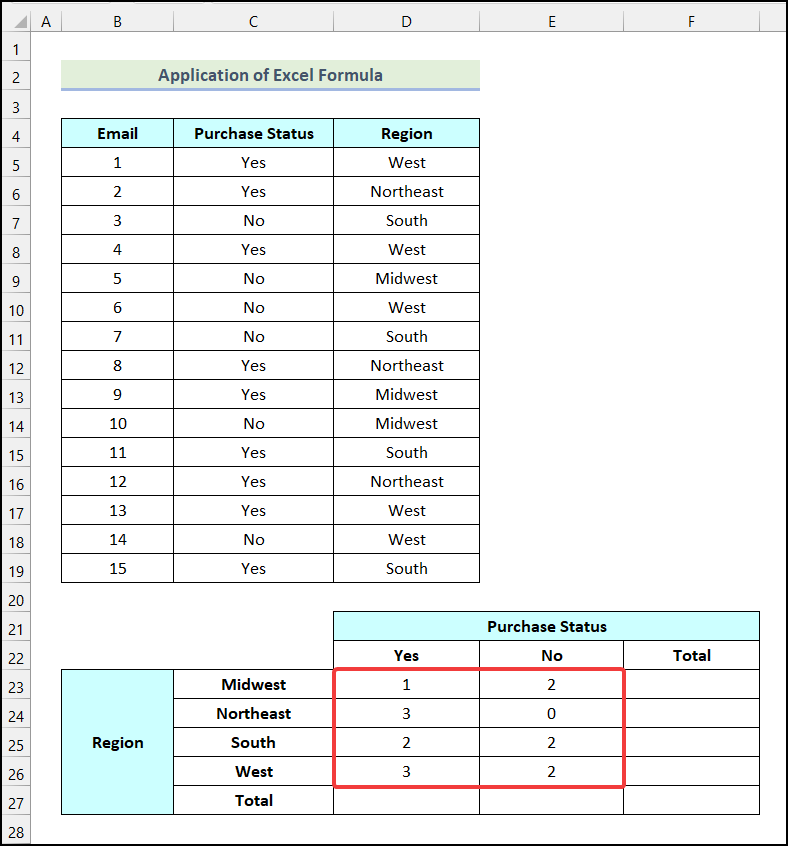
- Pas kësaj, fut formulën e dhënë më poshtë në qelizën D27 .
=SUM(D23:D26) Këtu, diapazoni i qelizave D23:D26 tregon numrin e klientëve që kanë blerë pasi kanë marrë promocionin Email . Më pas, funksioni SUM do të kthejë shumën e qelizave të diapazonit të zgjedhur.
- Më pas, shtypni ENTER .
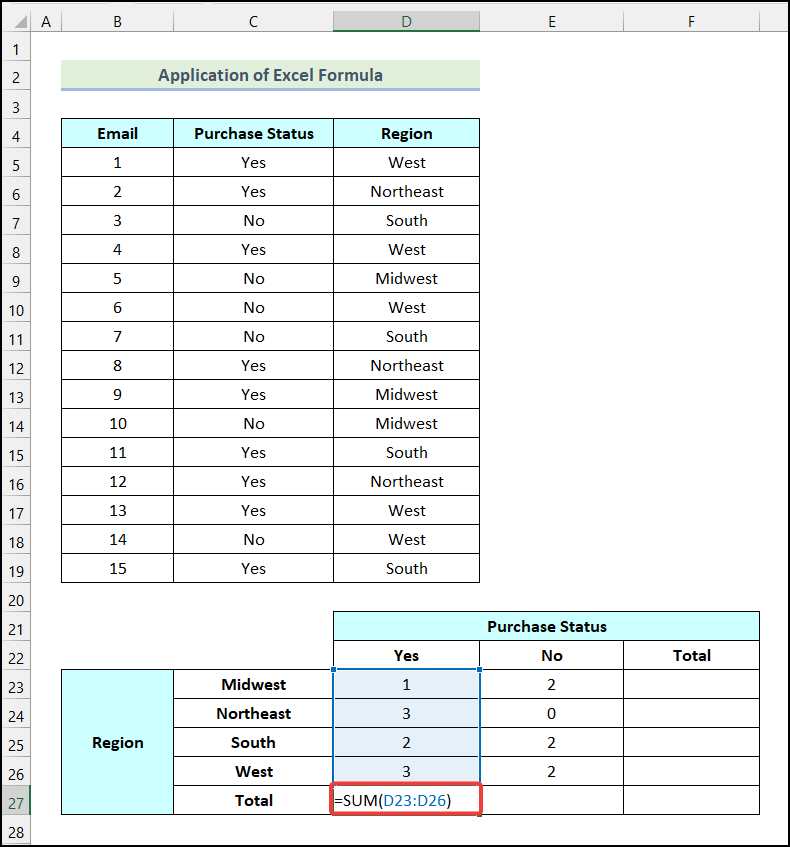
Si rezultat, do të keni numrin total të klientëve që kanë blerë pasi kanë marrë Email-in promovues në qelizën D27 .
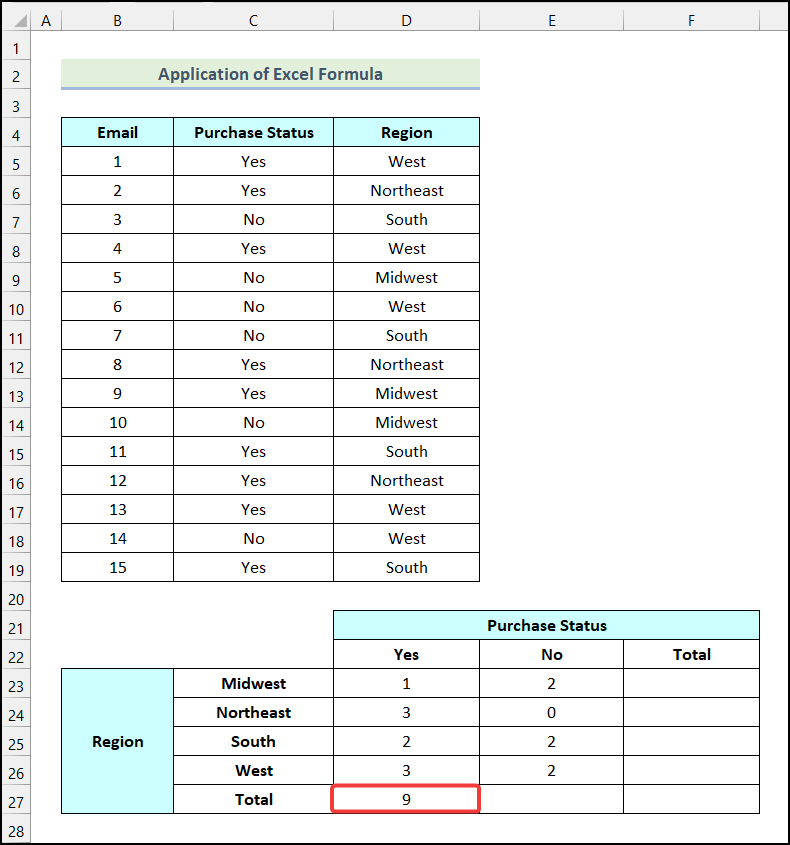
- Më pas, tërhiqni Dorezën e mbushjes deri në qelizën E27 .
Më pas, ju do të ketë numrin total të klientëve që nuk kanë blerë më pasmarrja e Email-it promovues në qelizën E27 .
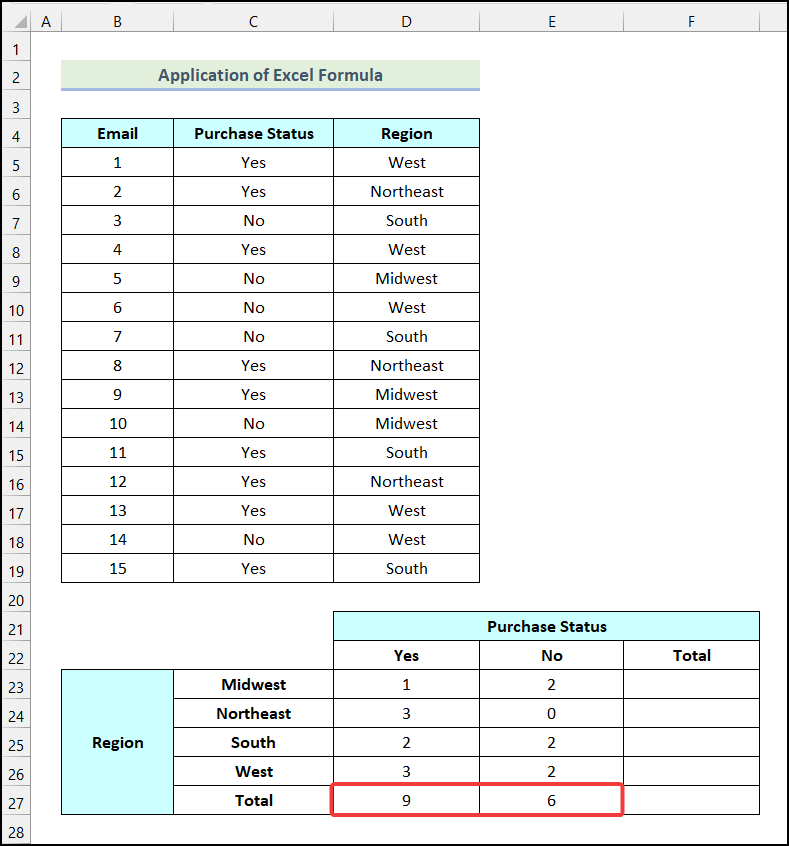
- Më pas, përdorni formulën e mëposhtme në qelizën F23 .
=SUM(D23:E23) Këtu, diapazoni i qelizave D23:E23 i referohet numrit të të dy klientëve të cilët kanë blerë dhe nuk kanë blerë pasi kanë marrë Email-in promovues nga Rajoni i Midwest .
- Pas kësaj, shtypni ENTER .
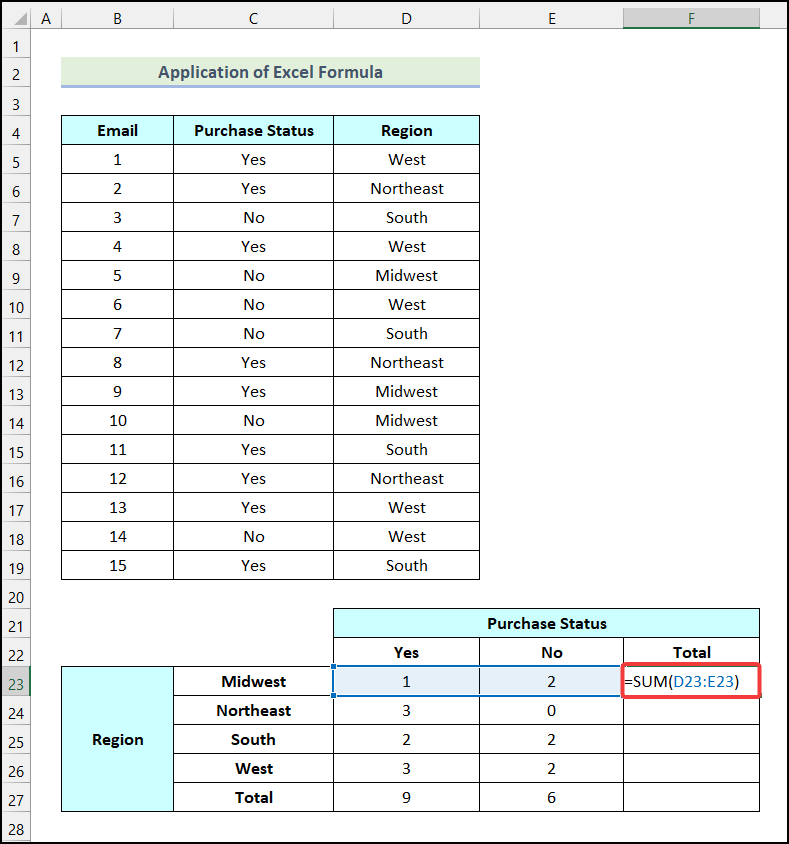
Si rezultat, do të keni numrin total të klientëve në rajonin Midwest në qelizën F23 .
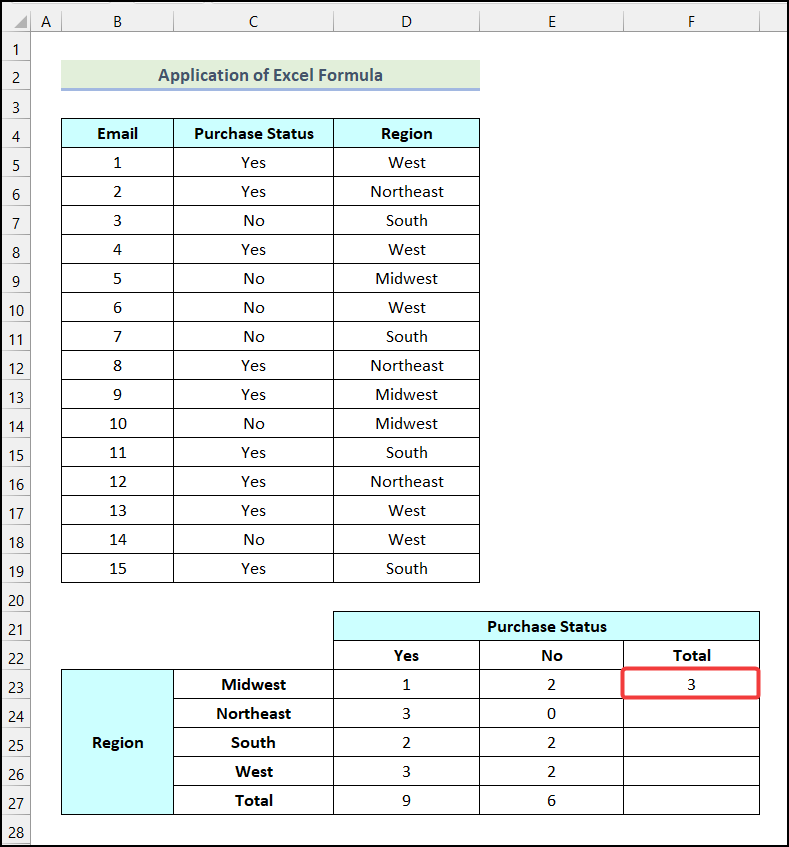
- Më në fund, tërhiqni Dorezën e mbushjes deri në qelizën F27 për të marrë rezultatet e mbetura siç tregohet në imazhin e mëposhtëm.
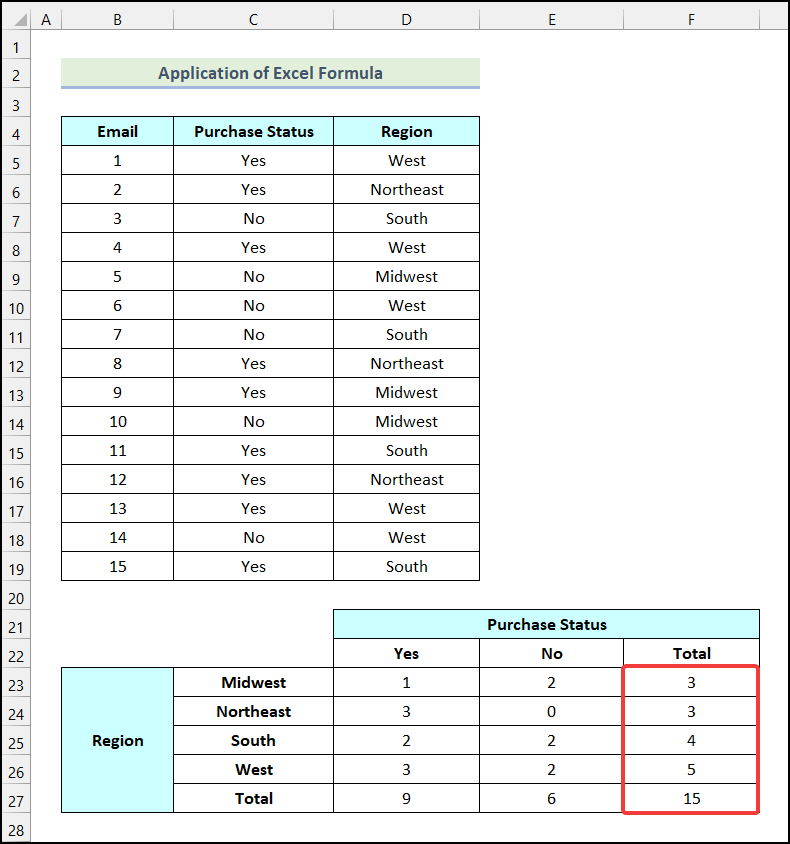
Lexo më shumë: Si të krijoni një tabelë me të dhënat ekzistuese në Excel
Si të ndërtoni një tabelë kontingjente me përqindje në Excel
Në këtë seksion të artikullit, ne do të mësojmë se si të ndërtojmë një Tabela të paparashikuara me përqindje në Excel. Le të ndjekim udhëzimet e përshkruara më poshtë për ta bërë këtë.
Hapat:
- Së pari, ndiq hapat e përmendur në metodën e parë për të merrni daljen e mëposhtme.
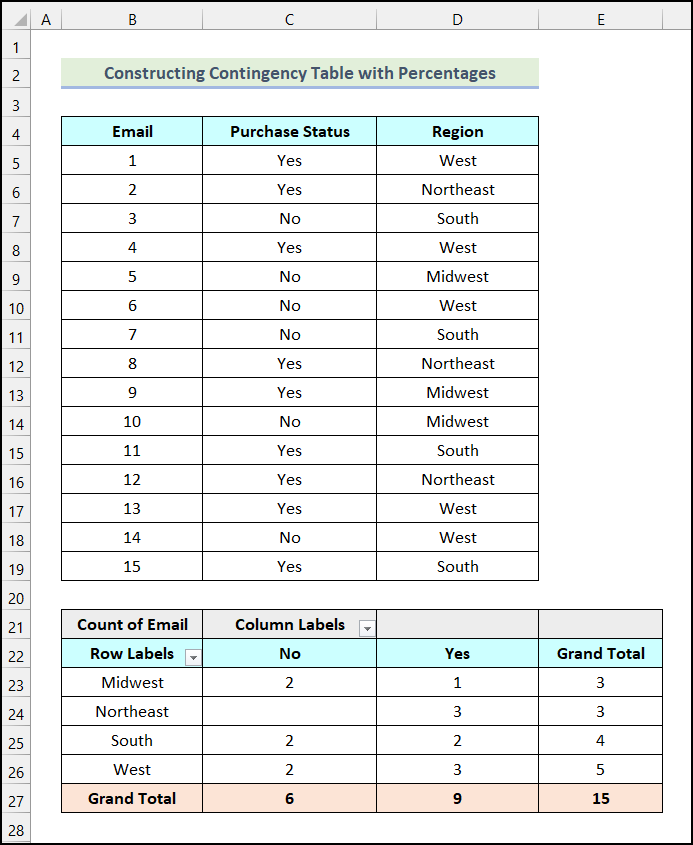
- Tani, klikoni në çdo qelizë të Tabela Pivot . Këtu, ne zgjodhëm qelizën C23 .
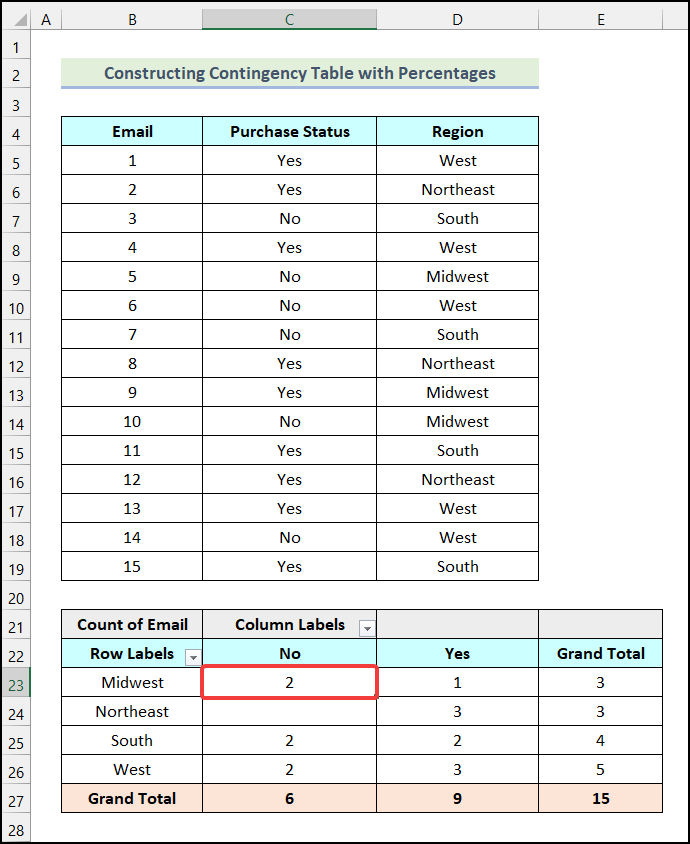
Si rezultat, kutia e dialogut Fushat e Tabelës Pivot do të jetë e disponueshme në fletën tuaj të punës.
- Pas kësaj, zgjidhni Numrin e emailit sishënuar në imazhin e mëposhtëm.
- Më pas, zgjidhni opsionin Cilësimet e fushës së vlerës .
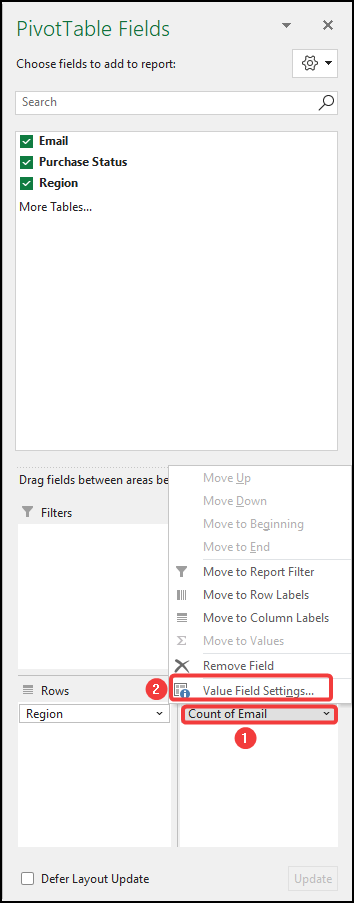
Më pas, <1 Kutia e dialogut>Cilësimet e fushës së vlerës do të hapet në fletën tuaj të punës.
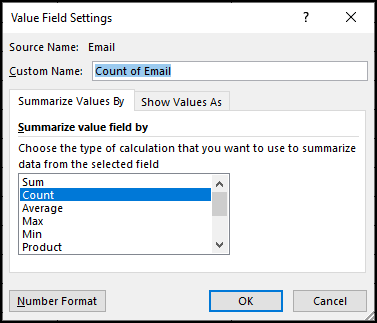
- Pas kësaj, shkoni te skeda Shfaq vlerat si në kutia e dialogut.
- Më pas, klikoni në ikonën me rënie siç është shënuar në imazhin më poshtë.
- Tani, zgjidhni opsionin % e Grand Tota l.
- Së fundi, klikoni OK .
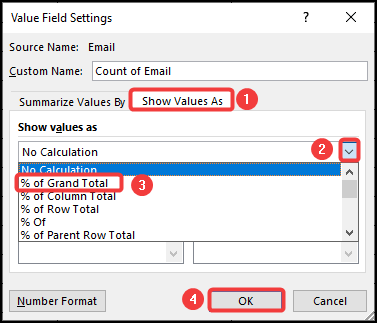
Rrjedhimisht, do të keni Tabela e Kontingjenteve të dëshiruar me përqindjet siç tregohet në imazhin e mëposhtëm.
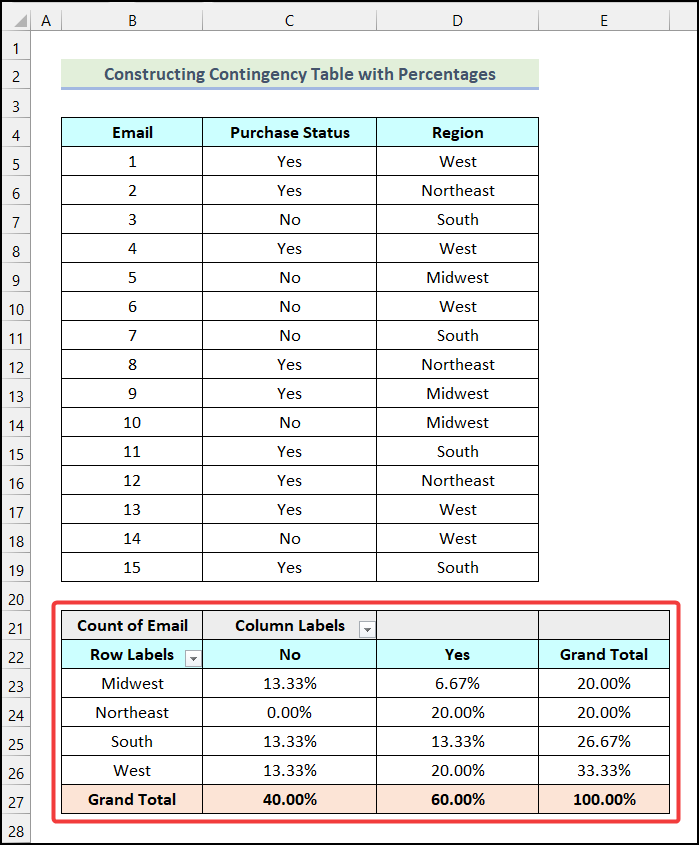
Lexo më shumë: Si të krijoni një tabelë në Excel me shumë kolona
Seksioni i praktikës
Në Librezën e punës në Excel , ne kemi dhënë një Seksion praktike në anën e djathtë të fletës së punës. Ju lutemi praktikoni vetë.
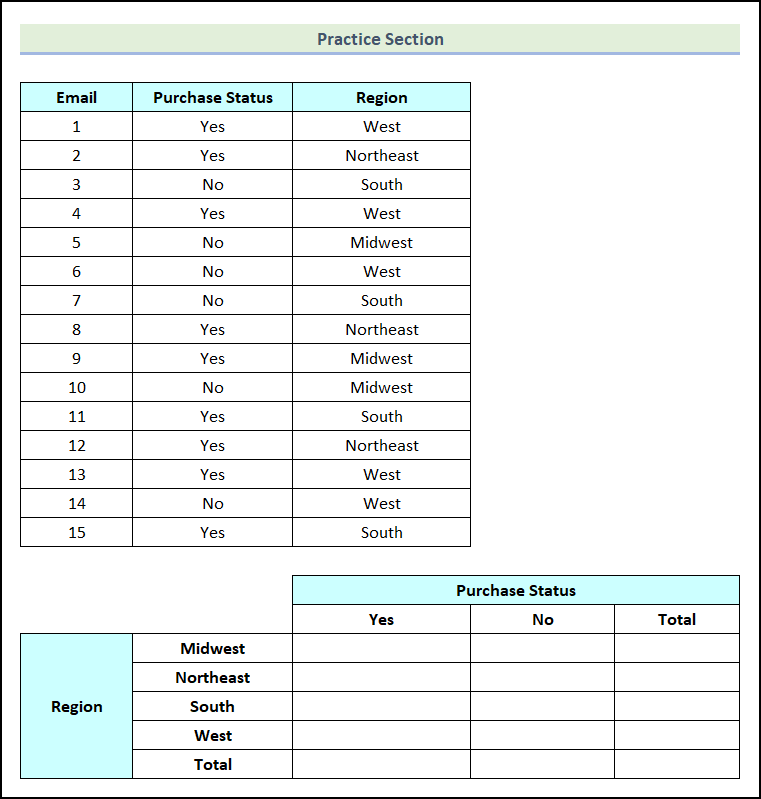
Përfundim
Pra, këto janë më të zakonshmet & metoda efektive që mund të përdorni në çdo kohë gjatë punës me fletën e të dhënave të Excel-it për të bërë një Tabelë të Paparashikuar në Excel . Nëse keni ndonjë pyetje, sugjerim ose koment në lidhje me këtë artikull, mund të komentoni më poshtë. Ju gjithashtu mund t'i hidhni një sy artikujve tanë të tjerë të dobishëm mbi funksionet dhe formulat e Excel në faqen tonë të internetit, ExcelWIKI .

